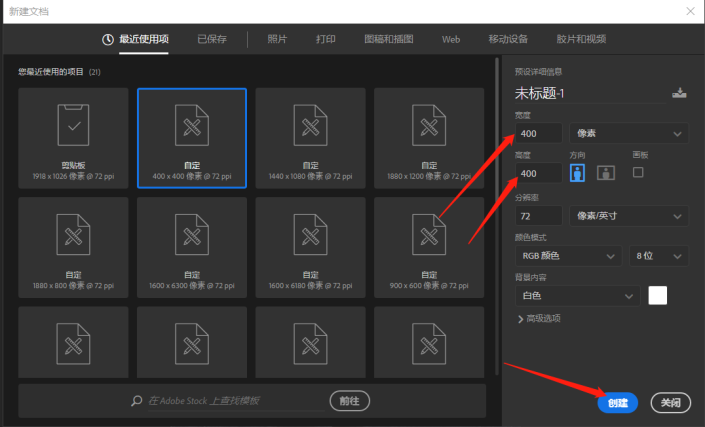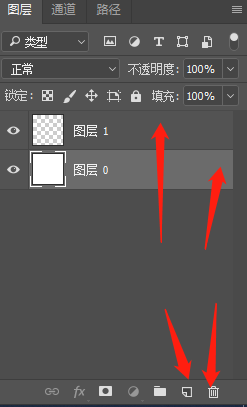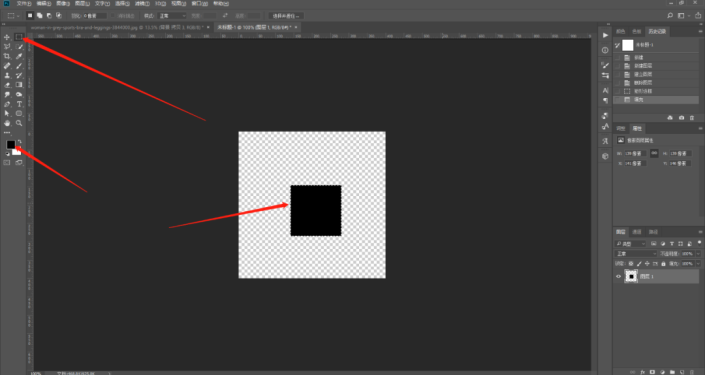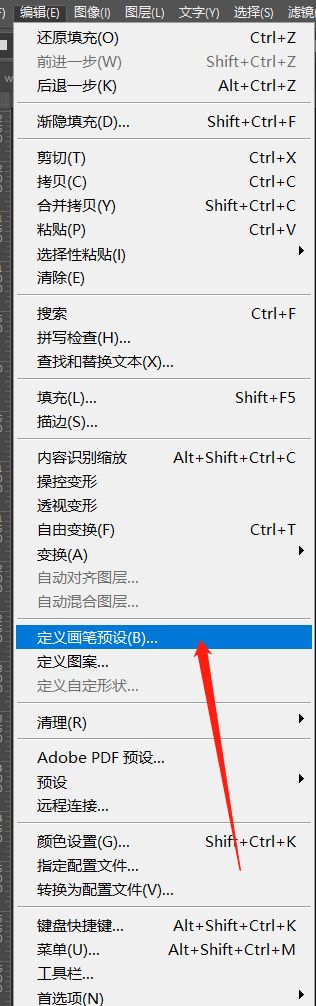当前位置:PS爱好者教程网主页 > PS照片处理 > 教程
PS制作破碎效果的人像图片,碎片效果人像特效照片制作。(3)
时间:2022-07-12 09:04 来源:公众号 作者:hh吃饭 阅读:次
步骤3:打开人物图层前的眼睛,然后按Ctrl同时鼠标左键点击人物图层的缩略图,创建了人物的选区,然后点击图层面板下方的相机图标,就创建了人物的蒙版,然后将这个图层再复制一份备用。
步骤4:执行:文件——新建,建一个400*400像素的文件,然后在图层面板下方点击有折角的A4纸图标,新建一个空白图层,然后点击背景图层后面的锁,把图层解锁掉,点击下方的垃圾桶,把解锁的背景图层删除掉。
步骤5:用矩形选框工具,按住Shift键新建一个正方形选框,然后按X键把前景色改为黑色,按Alt+Delete填充黑色,再按Ctrl+D取消选区。执行:编辑——定义画笔预设,随便写个名称,按确定,就新建了一个矩形的画笔。
最新教程
推荐教程